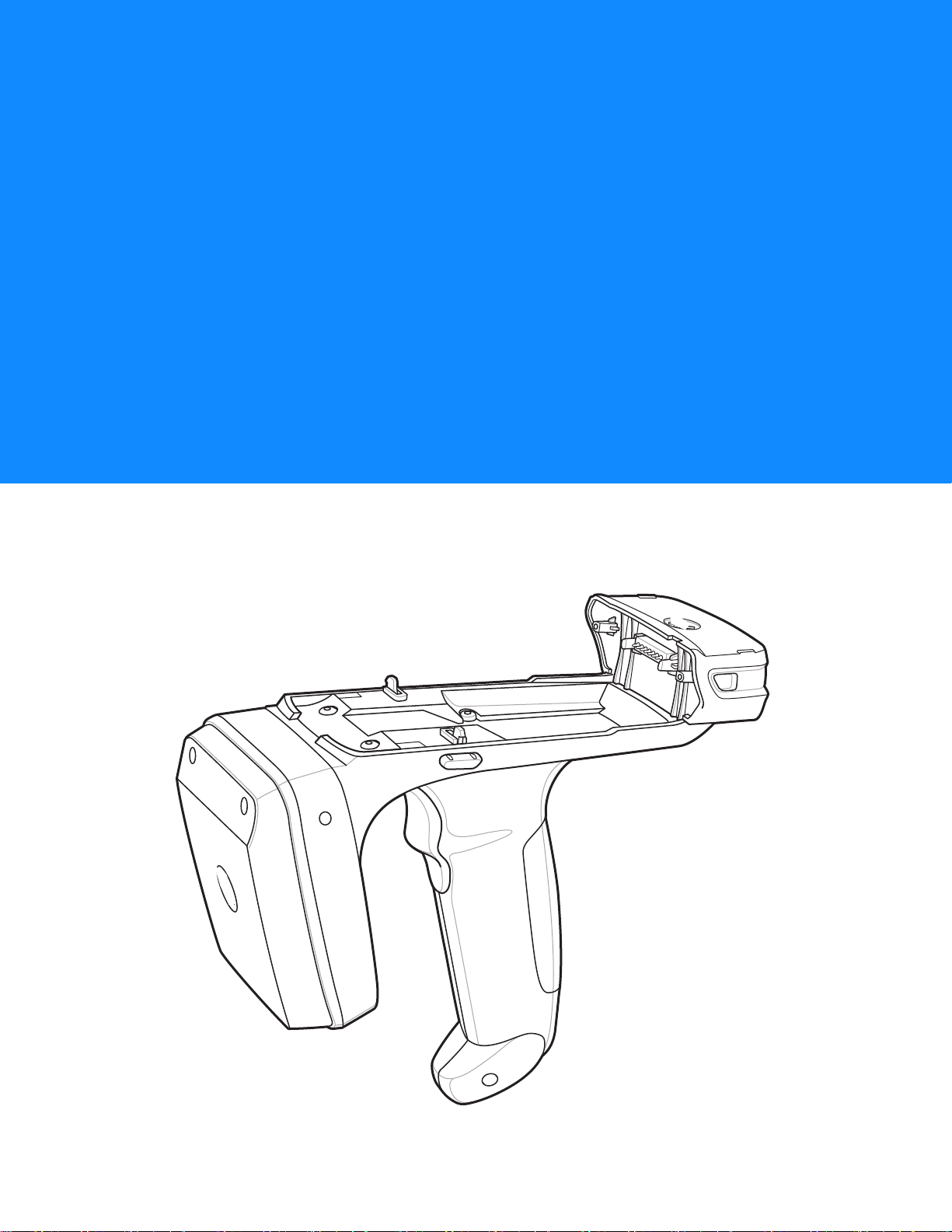
RFD5500 RFID
ユーザー ガイド
スレッド
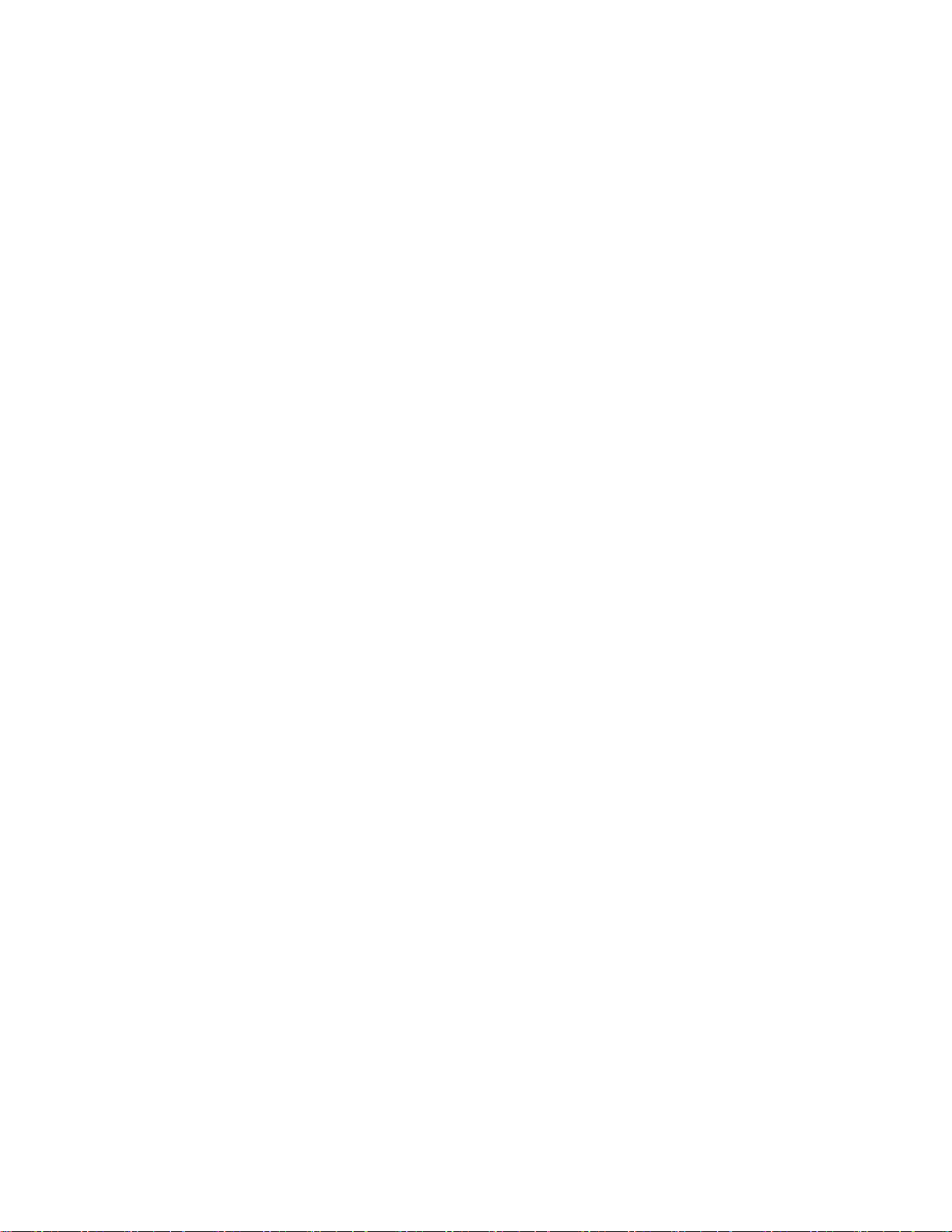
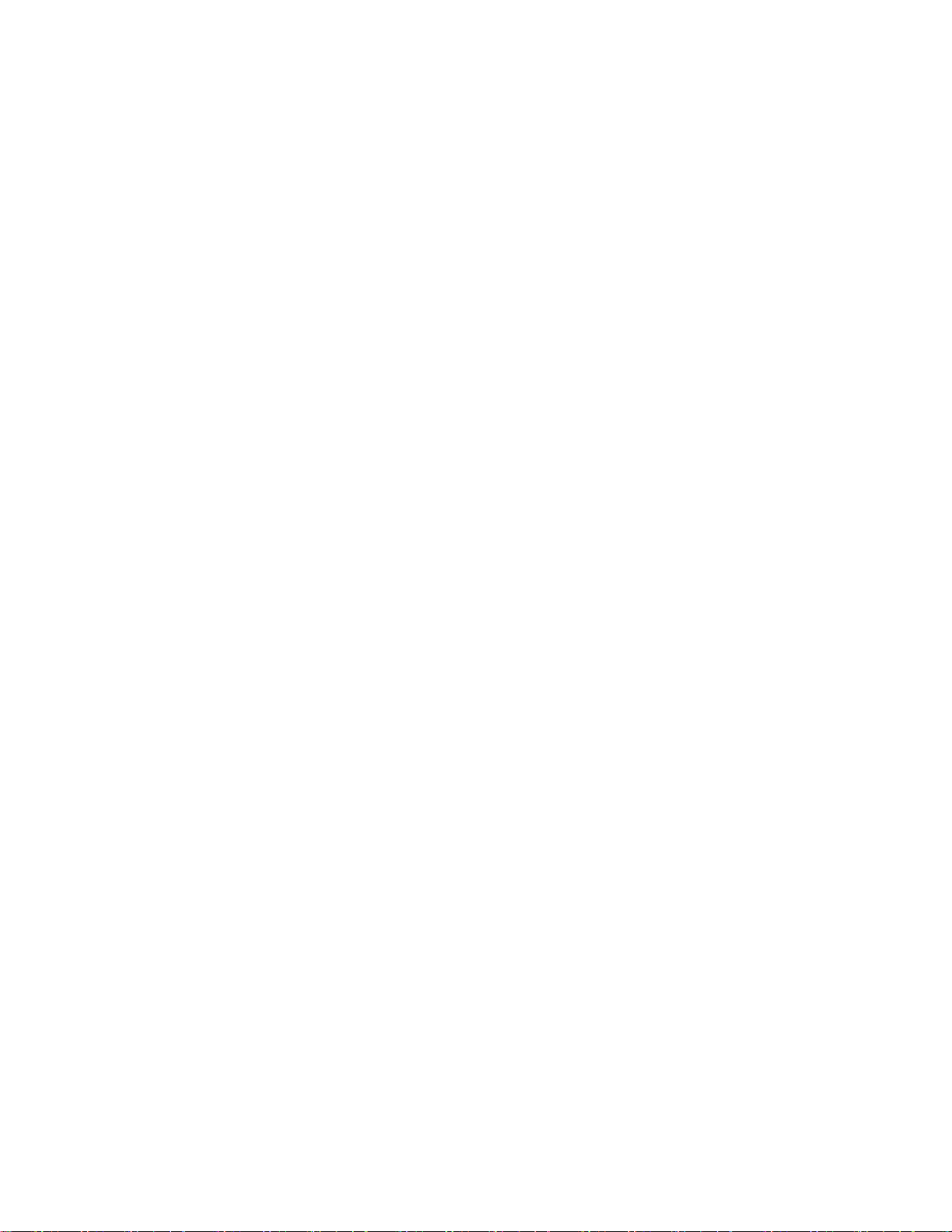
RFD5500 RFID スレッド
ユーザー ガイド
MN000077A03JA
Revision A
2019 年 6 月
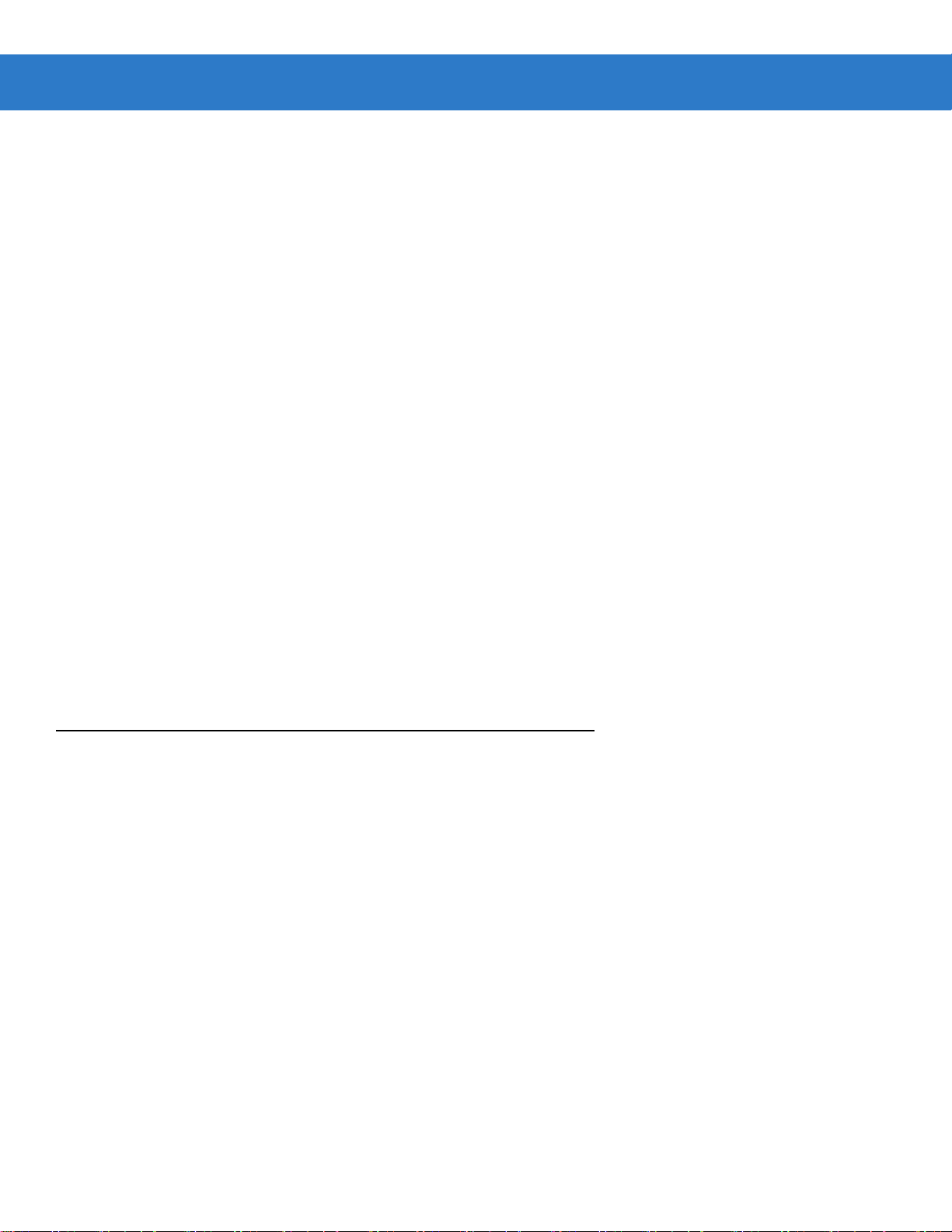
ii RFD5500 RFID スレッド ユーザー ガイド
ZEBRA および図案化された Zebra ヘッドは、Zebra Technologies Corporation の商標 であり、世界各地の多
数の法域で登録されています。その他のすべての商標は、該当す る各所有者が権利を有しています。©2019
Zebra Technologies Corporation および / ま たはその関連会社。無断複写、転載を禁じます。
Zebra の書面による許可なしに、本書の内容をいかなる形式でも、または電気的あるいは機械的な手段によ
り、複製または使用することを禁じます。これには、コピー、記録、または情報の保存および検索システム
など電子的または機械的な手段が含まれます。本書の内容は、予告なしに変更される場合があります。
ソフトウェアは、厳密に「現状のまま」提供されます。ファームウェアを含むすべてのソフトウェアは、ライセンスに基
づいてユーザーに提供されます。本契約 ( ライセンス プログラム ) に基づいて提供される各ソフトウェアまたはファーム
ウェアに対して、ユーザーに移譲不可で非排他的なライセンスを付与します。下記の場合を除き、事前に書面による Zebra
の同意がなければ、ユーザーがライセンスを譲渡、サブライセンス、または移譲することはできません。著作権法で認め
られる場合を除き、ライセンス プログラムの一部または全体をコピーする権限はありません。ユーザーは、ライセンス プ
ログラムを何らかの形式で、またはライセンス プログラムの何らかの部分を変更、結合、または他のプログラムへ組み込
むこと、ライセンス プログラムからの派生物を作成すること、ライセンス プログラムを Zebra の書面による許可なしに
ネットワークで使用することを禁じられています。ユーザーは、本契約に基づいて提供されるライセンス プログラムにつ
いて、Zebra の著作権に関する記載を保持し、承認を受けて作成する全体または一部のコピーにこれを含めることに同意
します。ユーザーは、提供されるライセンス プログラムまたはそのいかなる部分についても、逆コンパイル、逆アセンブ
ル、デコード、またはリバース エンジニアリングを行わないことに同意します。
Zebra は、信頼性、機能、またはデザインを向上させる目的でソフトウェアまたは製品に変更を加えることができるもの
とします。
保証
Zebra は、本製品の使用、または本文書内に記載されている製品、回路、アプリケーションの使用が直接的または間接的
な原因として発生する、いかなる製造物責任も負わないものとします。
明示的、黙示的、禁反言、または Zebra Technologies Corporation の知的所有権上のいかなる方法によるかを問わず、ラ
イセンスが付与されることは一切ないものとします。Zebra 製品に組み込まれている機器、回路、およびサブシステムに
ついてのみ、黙示的にライセンスが付与されるものとします。
Zebra Technologies Corporation
Lincolnshire, IL U.S.A.
http://www.zebra.com
Zebra のハードウェア製品の保証については、次のサイトにアクセスしてください。
http://www.zebra.com/warranty
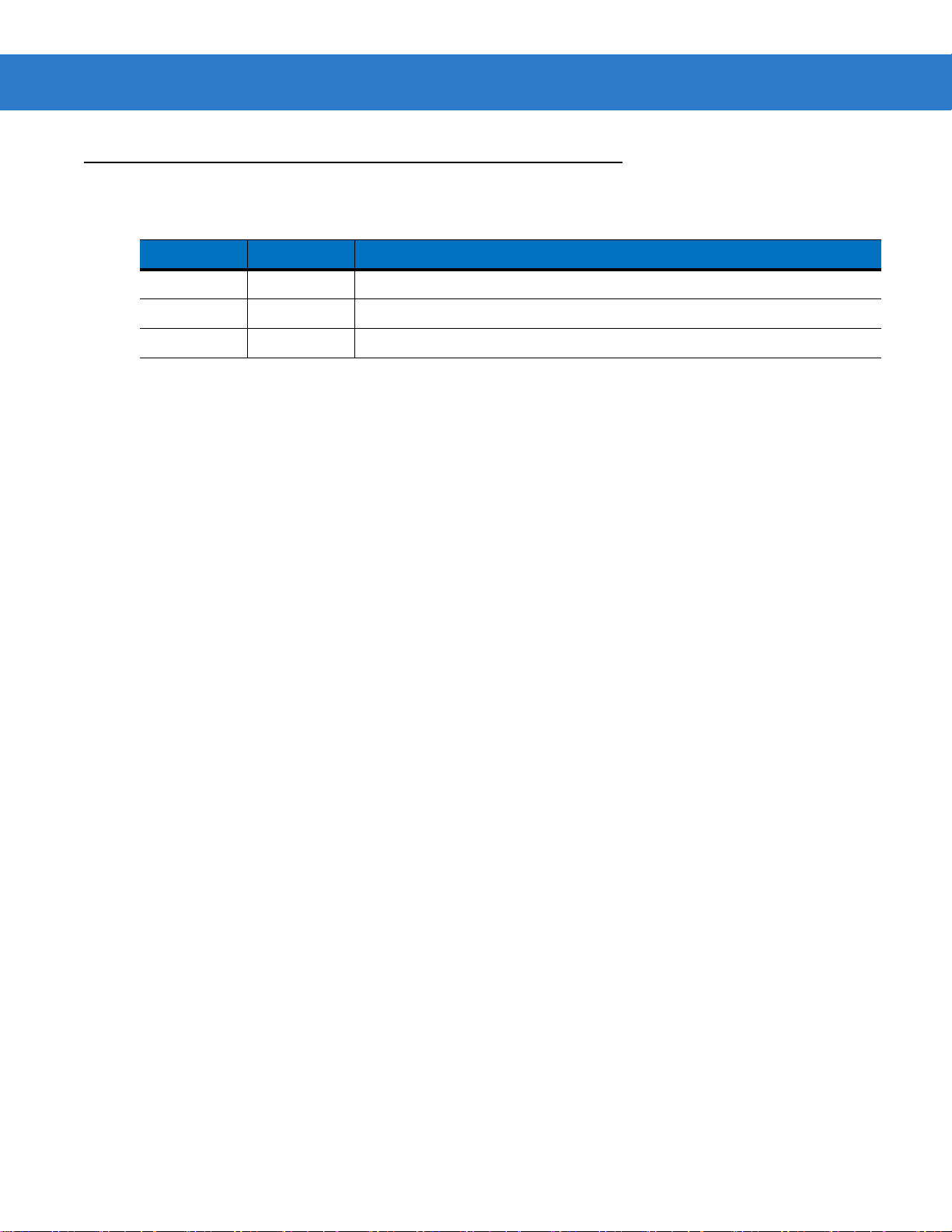
改訂版履歴
元のマニュアルに対する変更を次に示します。
変更 日付 説明
iii
-01 Rev A
-02 Rev A
-03 Rev A
2013 年 7 月 初期リリース
2015 年 3 月 Zebra への商標変更
2019 年 6 月 7-1 ページの「承認済みクレンザー有効成分の更新」を参照してください。
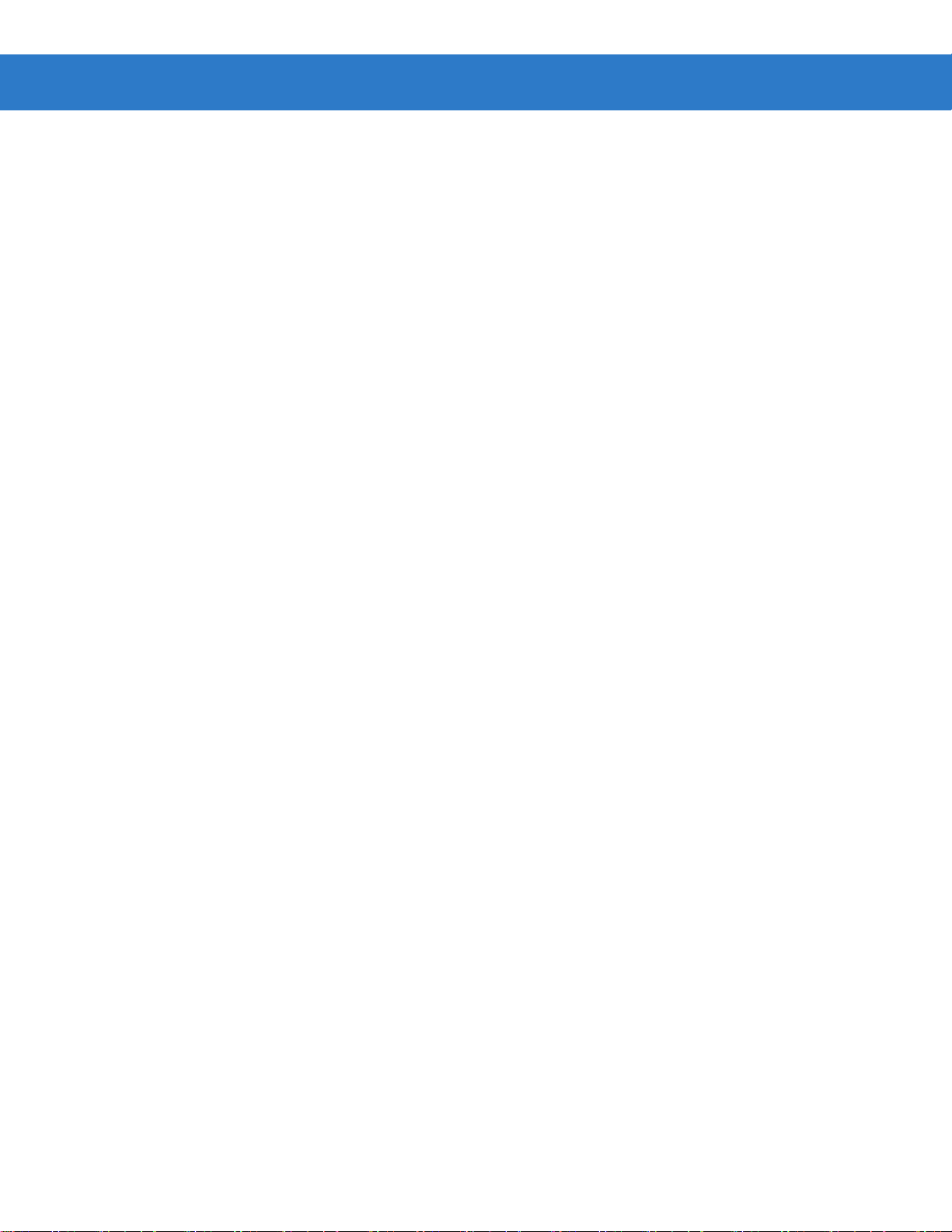
iv RFD5500 RFID スレッド ユーザー ガイド
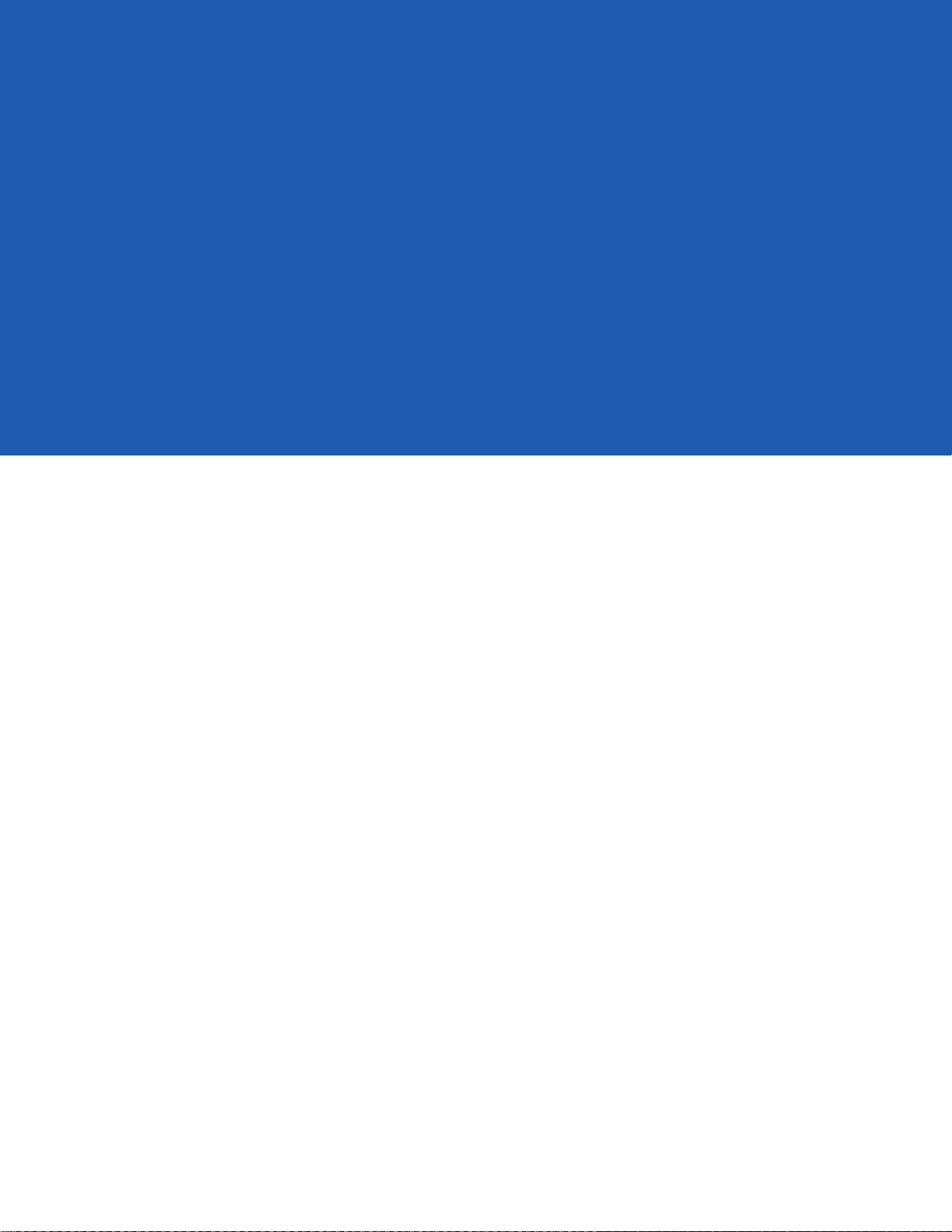
目次
保証............................................................................................................................................. ii
改訂版履歴 .................................................................................................................................. iii
目次
このガイドについて
はじめに...................................................................................................................................... ix
章の説明...................................................................................................................................... ix
表記規則...................................................................................................................................... x
関連文書およびソフトウェア ..................................................................................................... x
サービスに関する情報 ................................................................................................................ xi
第 1 章 : はじめに
はじめに ..................................................................................................................................... 1-1
RFID テクノロジーの概要 ......................................................................................................... 1-1
RFID の各種コンポーネント ............................................................................................... 1-2
RFID スレッドの機能 ................................................................................................................ 1-3
LED の定義 ................................................................................................................................ 1-4
RFID スレッドのバッテリの取り付け ....................................................................................... 1-5
モバイル コンピュータを RFID スレッドに取り付ける ............................................................ 1-6
RFID スレッドの充電と通信 ...................................................................................................... 1-7
充電と通信 ........................................................................................................................... 1-7
モバイル コンピュータの各部名称 ....................................................................................................... 1-8
第 2 章 : MobileRFID の機能
はじめに ..................................................................................................................................... 2-1
microSD カードの取り付け ....................................................................................................... 2-2
モバイル コンピュータで RFID を有効化する .......................................................................... 2-3
[MobileRFID] (MobileRFID) アイコン ........................................................................................ 2-3
MobileRFID メニュー ................................................................................................................. 2-4
コンバインド ファームウェア
コンバインド ファームウェアを更新する準備 .................................................................... 2-6
更新を実行する ................................................................................................................... 2-7
ローダー .................................................................................... 2-5
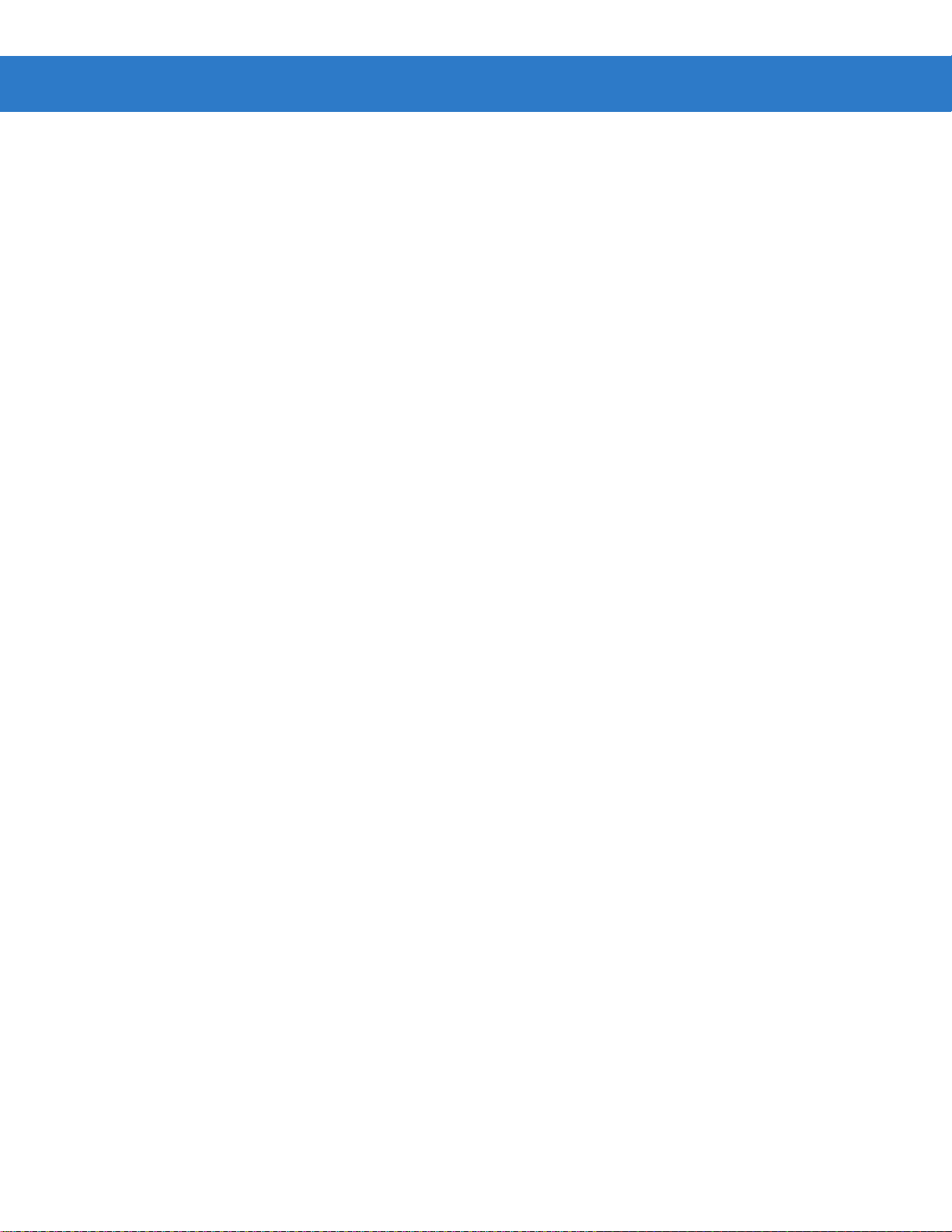
vi RFD5500 RFID スレッド ユーザー ガイド
コンバインド ファームウェアのトラブルシューティング .................................................. 2-9
ETSI チャネル セレクタ ............................................................................................................ 2-10
ETSI チャネル セレクタ アプリケーション ........................................................................ 2-10
ETSI チャネル セレクタのトラブルシューティング ........................................................... 2-12
RFID リージョンの設定 ............................................................................................................. 2-13
リージョンの設定方法 ......................................................................................................... 2-13
国単位でリージョンを設定する .......................................................................................... 2-15
MobileRFID のクライアント モード .......................................................................................... 2-18
MobileRFID のバージョン情報 .................................................................................................. 2-19
MobileRFID の実行 /RFID の停止 .............................................................................................. 2-20
第 3 章 : RFID サンプル アプリケーション
はじめに ..................................................................................................................................... 3-1
RFID サンプル アプリケーションを起動する ........................................................................... 3-2
機能 ............................................................................................................................................ 3-4
[Configuration] ( 設定 ) メニューのオプション .......................................................................... 3-5
[Tag Storage Settings] ( タグ ストレージ設定 ) .................................................................. 3-5
アンテナ .............................................................................................................................. 3-6
[RF Mode] (RF モード ) ....................................................................................................... 3-7
[Singulation] ( シンギュレーション ) ................................................................................... 3-8
[Power On/Off Radio] ( 無線電源 ON/OFF) ......................................................................... 3-9
[Reset to Factory Default] ( 工場出荷時の状態に戻す
[Operations] ( 操作 ) メニューのオプション .............................................................................. 3-10
[Antenna Info] ( アンテナ情報 ) ........................................................................................... 3-10
フィルタ .............................................................................................................................. 3-11
アクセス .............................................................................................................................. 3-14
トリガー .............................................................................................................................. 3-18
管理メニュー オプション .......................................................................................................... 3-24
[ ヘルプ ] メニュー ..................................................................................................................... 3-24
終了 ............................................................................................................................................ 3-24
RapidRead の紹介 ..................................................................................................................... 4-1
RapidRead オプション .............................................................................................................. 4-1
) ....................................................... 3-9
第 4 章 : RapidRead サンプル アプリケーション
RapidRead のタグ ファイル ...................................................................................................... 4-3
RapidRead を使用する .............................................................................................................. 4-4
RapidRead の [Lite] ( ライト ) モード ........................................................................................ 4-5
[Summary] ( サマリ ) 画面 ................................................................................................... 4-5
[Detail] ( 詳細 ) 画面 ............................................................................................................. 4-6
RapidRead の [Full] ( フル ) モード ........................................................................................... 4-7
[Summary] ( サマリ ) 画面 ................................................................................................... 4-7
[Detail] ( 詳細 ) 画面
Gieger Counter ........................................................................................................................................................ 4-9
RapidRead の [Scan] ( スキャン ) モード .................................................................................. 4-11
[Summary] ( サマリ ) 画面 ................................................................................................... 4-11
[Detail] ( 詳細 ) 画面 ............................................................................................................. 4-12
RapidRead の [Write] ( 書き込み ) モード .................................................................................. 4-13
第 5 章 : Tag Locator
はじめに ..................................................................................................................................... 5-1
Tag Locator を使用する ............................................................................................................. 5-2
............................................................................................................. 4-8
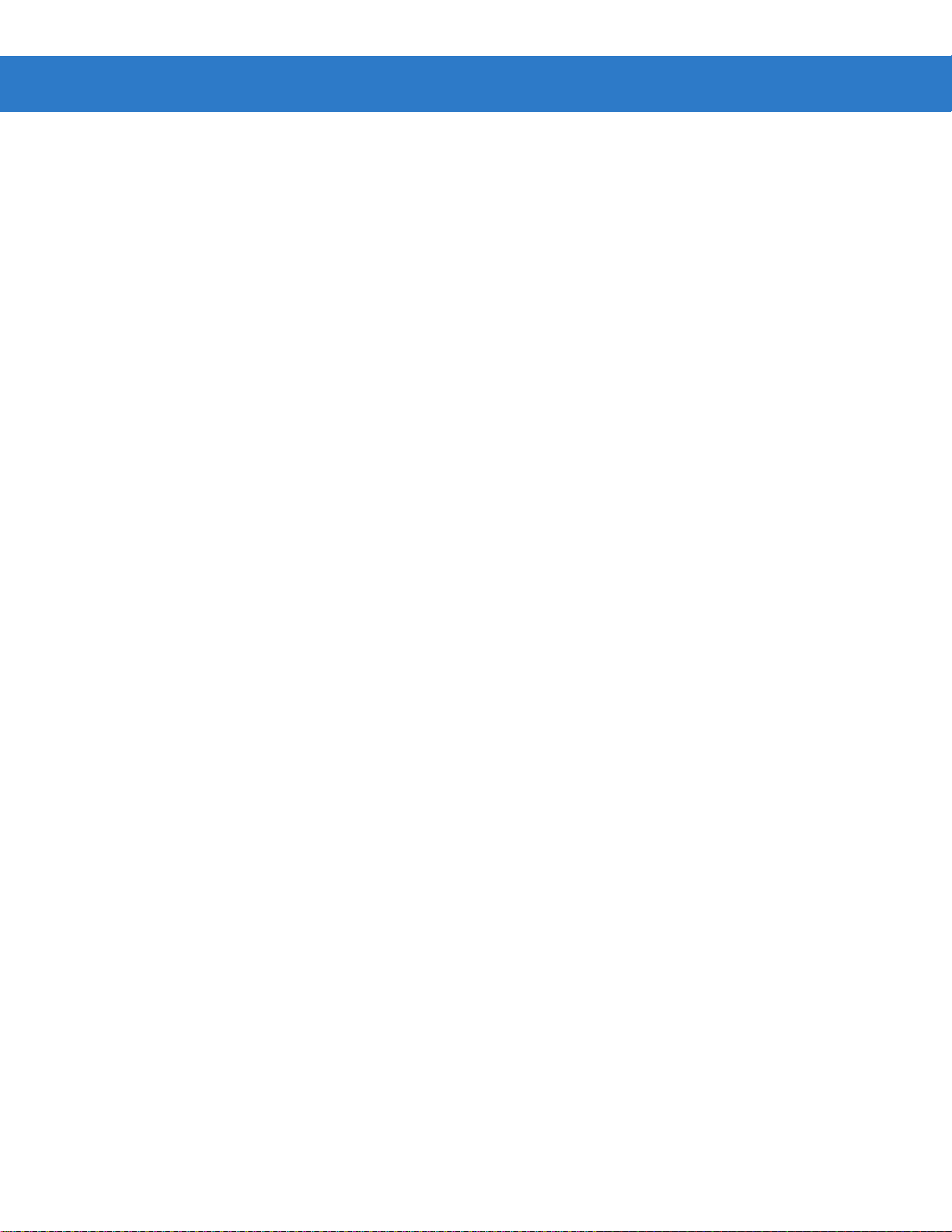
.csv ファイルを使用してタグを探す ......................................................................................... 5-4
第 6 章 : RFD5500 のプログラミング
プログラミング .......................................................................................................................... 6-1
第 7 章 : メンテナンスとトラブルシューティング
はじめに ..................................................................................................................................... 7-1
クリーニング ............................................................................................................................. 7-1
使用可能な洗剤の活性成分 ................................................................................................. 7-1
有害成分 .............................................................................................................................. 7-2
洗浄方法 .............................................................................................................................. 7-2
洗浄の際の注意事項 ............................................................................................................ 7-2
必要な材料 ........................................................................................................................... 7-2
クレードルのコネクタのクリーニング ............................................................................... 7-2
クリーニングの頻度 ............................................................................................................ 7-2
メンテナンス ............................................................................................................................. 7-3
RFD5500 ............................................................................................................................. 7-3
バッテリ ............................................................................................................................. 7-3
トラブルシューティング ........................................................................................................... 7-4
シングル スロット USB クレードル ................................................................................... 7-4
ケーブル .............................................................................................................................. 7-5
目次 vii
索引
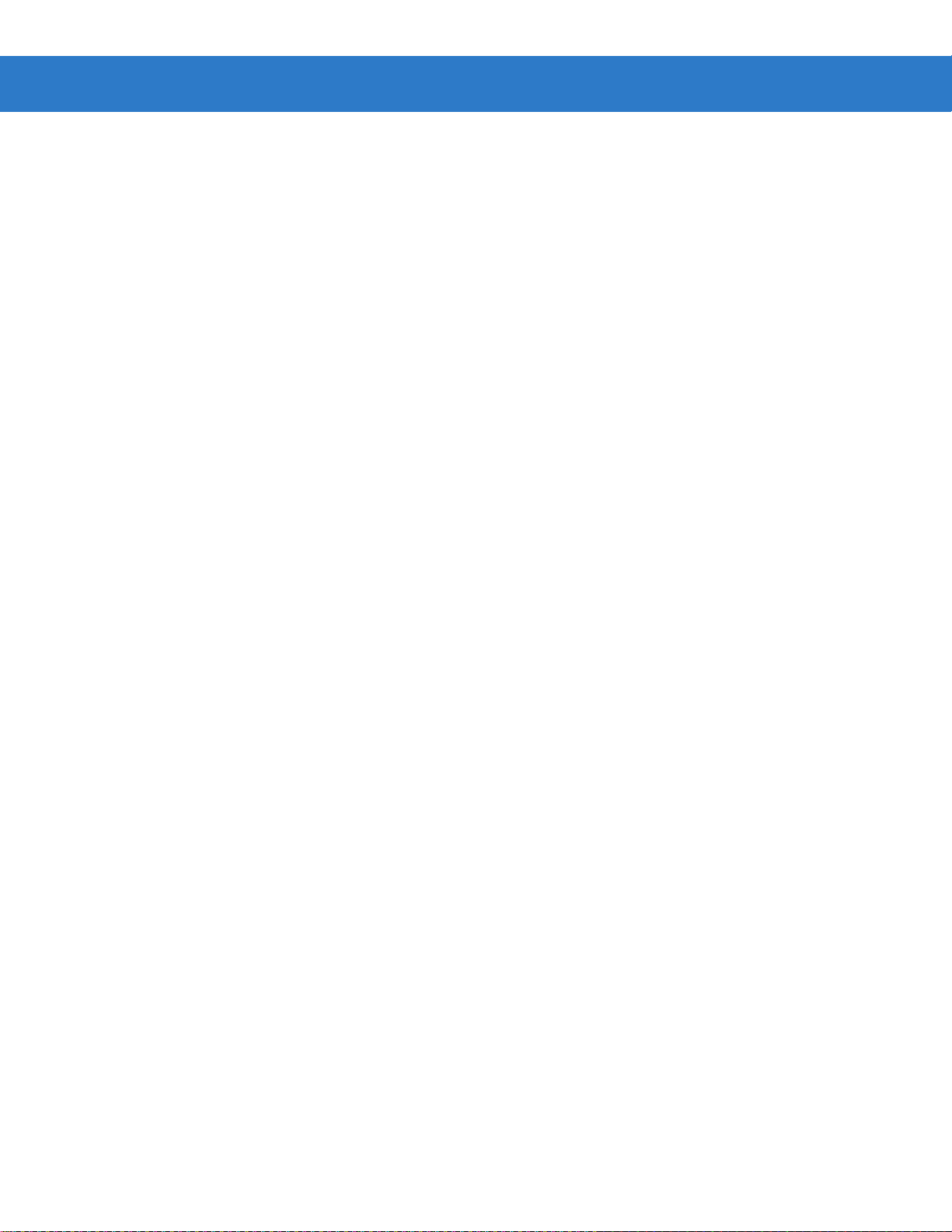
viii RFD5500 RFID スレッド ユーザー ガイド
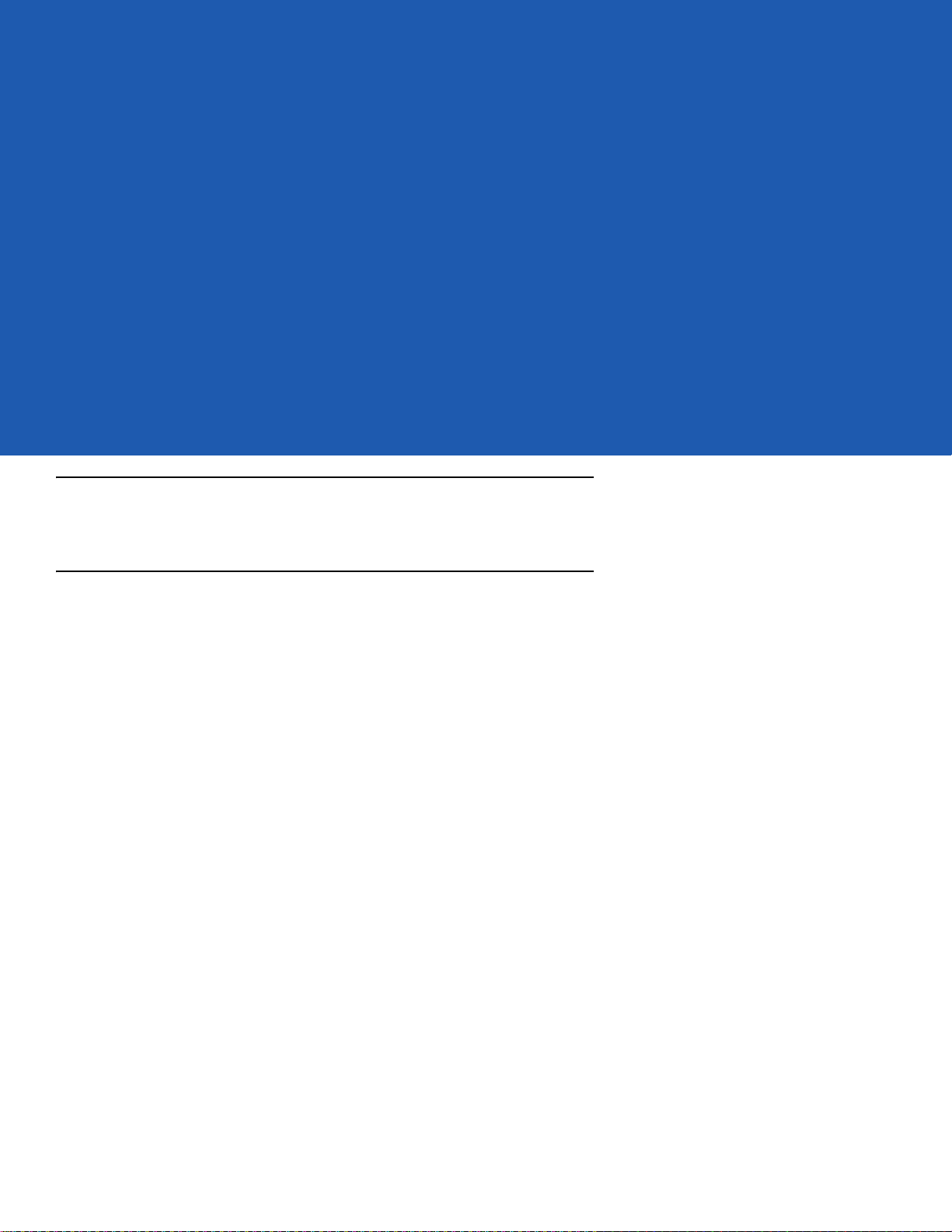
このガイドについて
はじめに
本書『RFD5500 RFID スレッド ユーザー ガイド』は、RFID スレッドの一般的な使い方を示したものです。
章の説明
このガイドは、次の章で構成されています。
•
第 1 章の「はじめに」では、RFID テクノロジーの概要、RFID スレッドを構成する各種コンポーネント、モバイル コン
ピュータの機能例を示します。
•
第 2 章の「MobileRFID の機能」では、MobileRFID のインストール方法と設定方法について説明します。
•
第 3 章の「RFID サンプル アプリケーション」では、RFID のサンプル アプリケーションに関する情報と、そのサンプ
ル アプリケーションをカスタム アプリケーション開発に役立てる方法を示します。
•
第 4 章の「RapidRead の紹介」では、棚卸し、資産管理、タグへの書き込み、品目検索の実例説明に使用する RapidRead
RFID リーダー アプリケーションに関する情報を示します。
•
第 5 章の「Tag Locator」では、タグの所在を見つけ出すのに使用するアプリケーションに関する情報を示します。
•
第 6 章の「RFD5500 のプログラミング」では、主に使われるプログラミング インタフェースと補足情報の入手方法に
ついて説明します。
•
第 7 章の「メンテナンスとトラブルシューティング」では、クリーニング、メンテナンス、トラブルシューティングの
各手順について説明します。
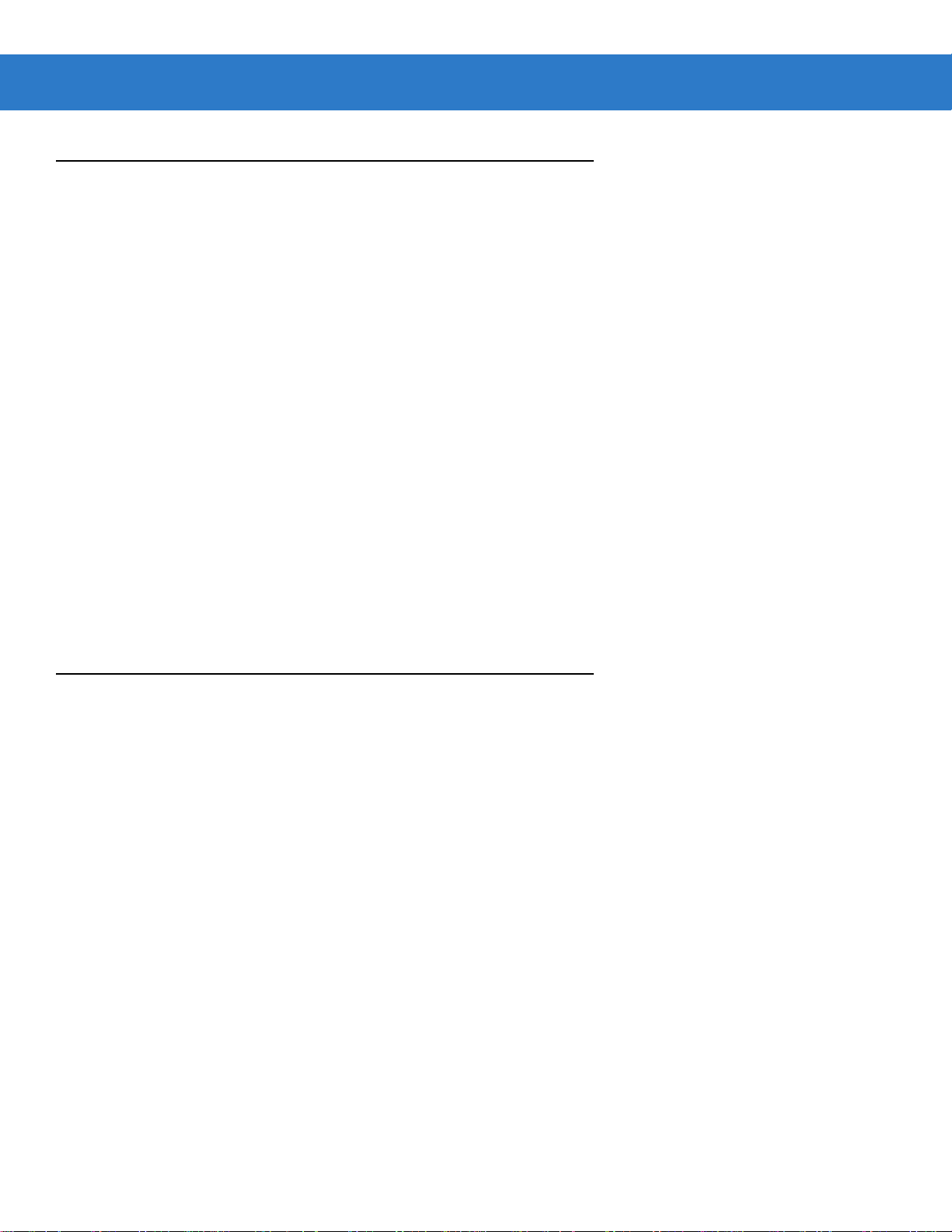
x RFD5500 RFID スレッド ユーザー ガイド
表記規則
本書では、次の表記規則を使用しています。
•
「RFID スレッド」は「RFD5500 RFID スレッド」を指します。
•
斜体
は、次の項目の強調に使用します。
• 本書および関連文書の章およびセクション
• ダイアログ ボックス、ウィンドウ、リンク、ソフトウェア名、画面名
• ドロップダウン リスト名、列名、リスト ボックス名
• チェック ボックス名、ラジオ ボタン名
• スクリーン上のアイコン
•
太字は、次の項目の強調に使用します。
• ダイアログ ボックス名、ウィンドウ名、スクリーン画面名
• ドロップダウン リスト名、リスト ボックス名
• チェック ボックス名、ラジオ ボタン名
• スクリーン上のアイコン
• キーパッド上のキー名
• スクリーン上のボタン名
•
ビュレット (•) は、次を示します。
• 実行する操作
• 代替方法のリスト
• 実行する必要はあるが、順番どおりに実行しなくてもかまわない手順
•
順番どおりに実行する必要のある手順 ( 順を追った手順 ) は、番号付きのリストで示されます。
関連文書およびソフトウェア
以下の各ドキュメントには、RFID リーダーに関するさらに詳しい情報が掲載されています。
•
『RFD5500 Regulatory Guide』( 英語 )、p/n 72-165189-xx
•
『RFD5500 Quick Start Guide』(英語 )、p/n 72-164131-xx
•
『MC55 User Guide』( 英語)、p/n 72-108859-xx
•
『MC55 Integrator Guide』( 英語)、p/n 72-108861-xx
本書をはじめすべてのガイドの最新版は、http://www.zebra.com/support にあります。
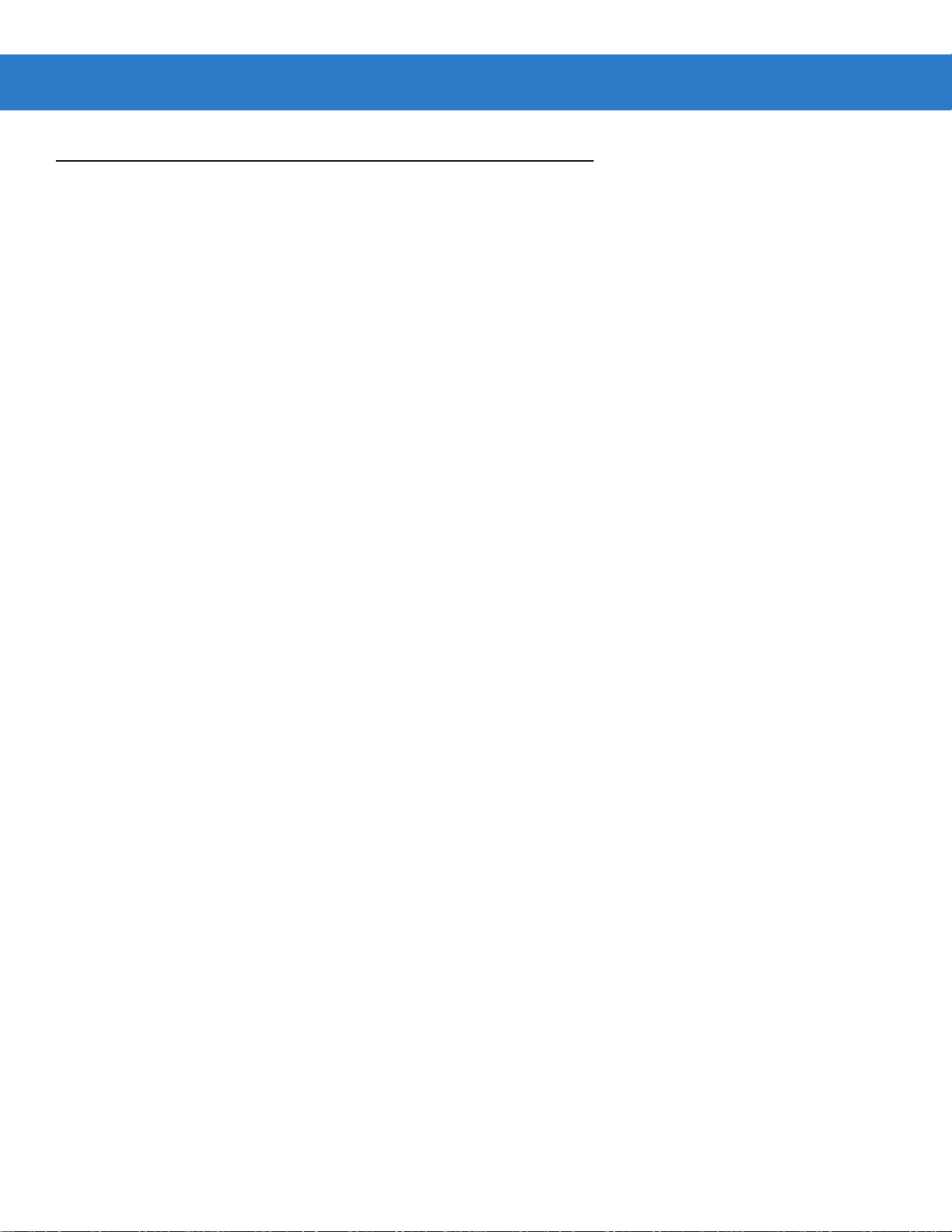
サービスに関する情報
本機器は、お客様のモバイル デバイスで動作し、お使いのアプリケーションを実行できるように設定を行ってから使用して
ください。本機器の稼動中または他の機器の使用中に問題が発生する場合は、お客様の使用環境を管理する技術サポートま
たはシステム サポートにお問い合わせください。本機器に問題がある場合は、当該の技術サポートまたはシステム サポート
の担当者が、Zebra サポート センターに問い合わせを行います。
お問い合わせ先は、http://www.zebra.com/support に記載されています。
Zebra サポートへのお問い合わせの際は、以下の情報をご用意ください。
•
装置のシリアル番号
•
モデル番号または製品名
•
ソフトウェアのタイプとバージョン番号
Zebra では、サービス契約で定められた期間内に電子メール、電話、またはファックスでお問い合わせに対応いたします。
Zebra サポートが問題を解決できない場合、修理のため装置をご返送いただくことがあります。その際に詳しい手順をご案内
します。Zebra は、承認済みの梱包箱を使用せずに発生した搬送時の損傷について、その責任を負わないものとします。装置
を不適切に移動すると、保証が無効になる場合があります。
ご使用のビジネス製品を Zebra ビジネス パートナーから購入された場合、サポートについては購入先のビジネス パートナー
にお問い合わせください。
このガイドについて xi

xii RFD5500 RFID スレッド ユーザー ガイド
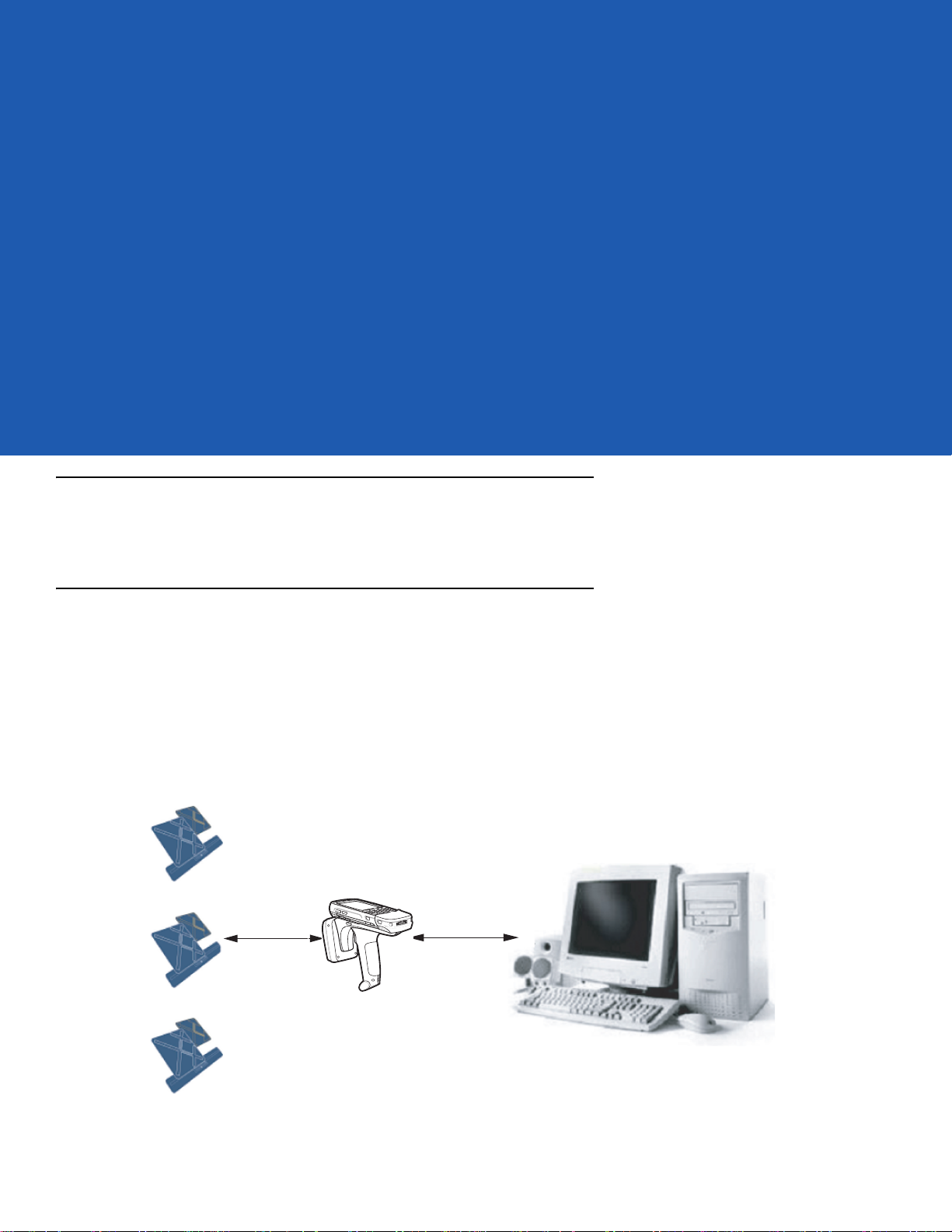
第 1 章 はじめに
ホスト コンピュータ
タグ
モバイル コンピュータ
ワイヤレス LAN /
BT/ActiveSync
RF 波と応答
はじめに
この章では、RFID テクノロジーとその各種コンポーネントの概要、およびモバイル コンピュータを初めてセットアップする
方法について説明します。
RFID テクノロジーの概要
RFID ( 無線周波数識別 ) とは、タグの取り付けられた物や人を電波信号で識別する高度な自動識別 (Auto ID) テクノロジーのこ
とです。RFID タグには、データを保存できる回路が内蔵されています。このデータは、あらかじめ書き込んでおくこともで
きるし、現場で書き込むこともできます。タグの形と大きさはさまざまです。
モバイル コンピュータは、タグの内容を読み取る手段として内蔵アンテナから電波を送信します。この電波がタグの起電力と
なり、この電波によってタグが充電されます。タグは電波に同調するよう調整してあります。タグは、この電力を使用して、
受信した搬送波信号を変調します。変調された信号は、RFID リーダーによって解読されたのち、コンピュータに保存できる
フォーマットへ変換されます。変換後のデータは、コンピュータ側のアプリケーションによって、理解可能なフォーマットへ
変換されます。
図 1-1 RFID システムの各種要素

1 - 2 RFD5500 RFID スレッド ユーザー ガイド
RFID の各種コンポーネント
Zebra RFID ソリューションは、安価で、通信可能距離が長く、読み取りレートが速いという特徴があります。こうした特徴が
あるため、工場、配送センター、小売店などの施設で製品と資産とをすべてリアルタイムで把握することができます。RFID シ
ステムは、以下のコンポーネントで構成されます。
•
シリコン ベースの RFID タグ : 小売商品、車両、トレーラ、コンテナ、パレット、箱などに取り付けます。
•
内蔵アンテナ : 品目ごとの追跡および資産の追跡といった用途を支える働きをします。
•
組み込み無線モジュール : データを捉える手段として、タグに給電してタグと通信する働きをします。データを移動させ
るためのホスト接続機能も備えています。
タグ
タグは、タグごとの情報を保存するチップが組み込まれています。形と大きさはさまざまであり、「トランスポンダ」と呼ばれ
ることが多いことからもわかるとおり、データ要求を受信してそれに応答する働きをします。タグは、電力がないとデータが
送信できません。
タグは、対応しているプロトコル、読み取り / 書き込みメモリ、電源オプションといった各要素に応じていくつかカテゴリー
があります。
•
アクティブ RFID タグ : 内蔵された軽量バッテリから電力が供給されます。このバッテリは、RFID リーダーへ電波を送
信するための電力源としても使われます。
•
セミパッシブ RFID タグ : アクティブ RFID タグと同じく、内蔵された軽量バッテリから電力が供給されますが、電波送
信用の電力は RFID リーダーから供給されます。
•
パッシブ RFID タグ : RFID リーダーから照射された電波が起電力となります。これらのタグは、アクティブ タグに比べ
ると、かなり軽く、安く済むため、主として比較的安価な商品に用いられます。
アンテナ
電波信号の送受信をします。
無線モジュール
タグと通信して、データをホスト コンピュータへ転送する働きをします。ほかにも、フィルタリング、CRC チェック、タグ
への書き込みといった機能があります。RFID モバイル コンピュータは、EPCGlobalTM クラス 1 Gen2 プロトコルに記述され
た標準 RFID タグに対応しています。

RFID スレッドの機能
1 Latch
2 Trigger
3 Release Button
4 Charge LED
5 Status LED
6 Antenna
7 Battery Latch
Left View
Right View
Front View
6
1
4
3
3
5
7
2
正面図
左面図
右面図
1 ラッチ
2 トリガー
3 リリース ボタン
4 充電 LED
5 ステータス LED
6 アンテナ
7 バッテリ ラッチ
RFD5500 RFID スレッドを使用すると、MCXX を、スキャン トリガーを備えたガン タイプのハンドルとして使用することが
できます。RFD5500 はすべての RFID 操作に使用され、長時間にわたる大量のスキャンが必要な作業で端末を使用する場合
に、ユーザーへの負担が軽減されます。
はじめに 1 - 3
図 1-2 RFD5500 RFID スレッドの機能

1 - 4 RFD5500 RFID スレッド ユーザー ガイド
LED の定義
2 色の LED で状態を示します。
表 1-1 RFD5500 の LED の定義
LED
状態
緑色の点灯 RFID タグを読み取れる状態にあります。
緑色でゆっくり点滅 リージョン コードが設定されていません。
消灯 本機に給電されていません。
充電 LED
黄色で点灯 スレッド バッテリはフル充電されました。
黄色でゆっくり点滅 スレッド バッテリは充電中です。
消灯 本機に給電されていません。
意味

RFID スレッドのバッテリの取り付け
バッテリを取り付けるには、次の手順に従います。
1. バッテリをコネクタ側から先にバッテリ ボックスに挿入します。
2. バッテリ ラッチが固定されるまで、バッテリを押し下げます。
はじめに 1 - 5
図 1-3 RFID スレッドのバッテリの取り付け
バッテリを取り外すには、次の手順に従います。
1. RFID スレッド ハンドルの底面にあるバッテリ ラッチを開きます。
2. バッテリを取り出します。
図 1-4 RFID スレッドのバッテリの取り外し
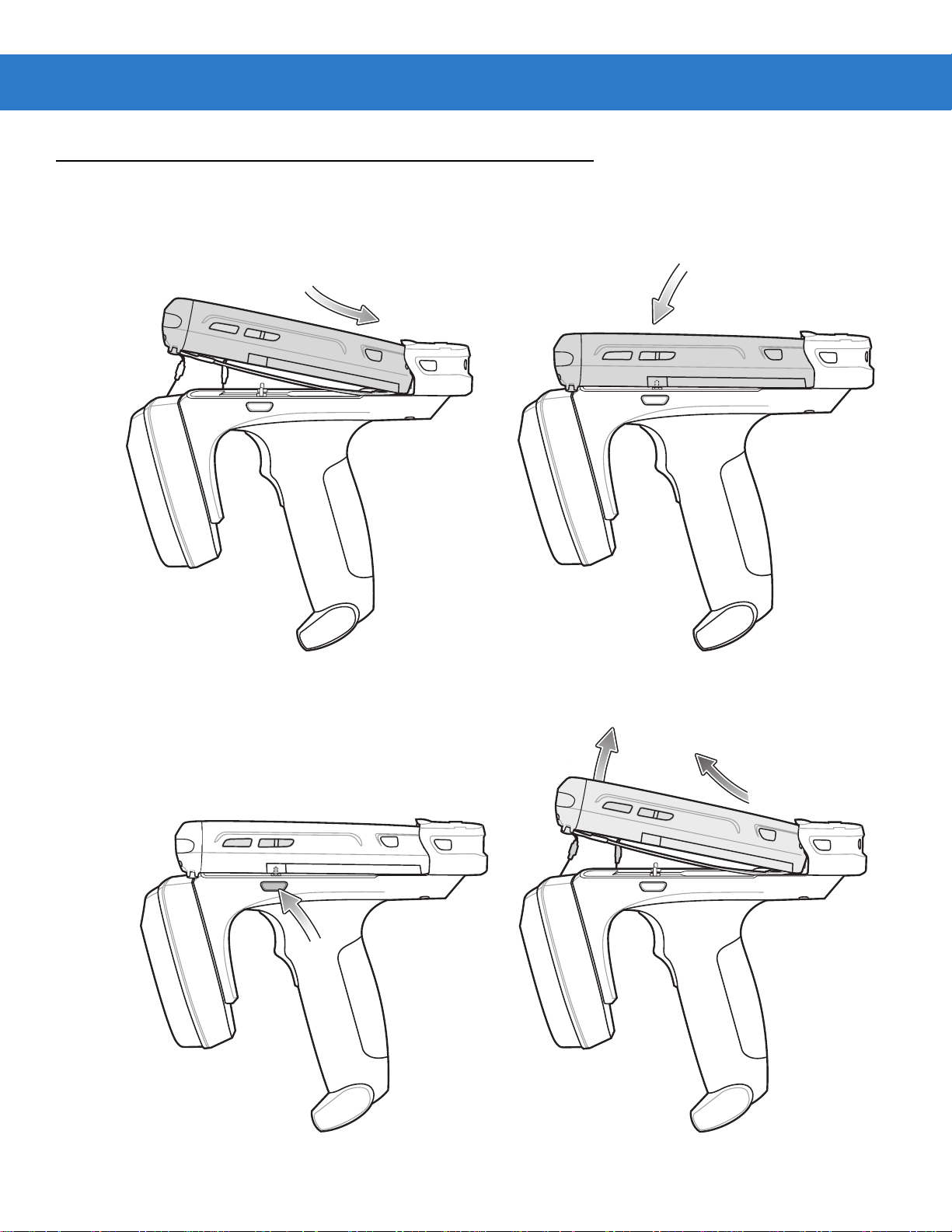
1 - 6 RFD5500 RFID スレッド ユーザー ガイド
モバイル コンピュータを RFID スレッドに取り付ける
モバイル コンピュータ (MCXX) を RFID スレッドに装着するには、MCXX を RFID スレッドにスライドさせ、カチッと音がし
てロックされるまで押し込みます。ラッチによって、MCXX が RFID スレッドに固定されます。
図 1-5 モバイル コンピュータを RFID スレッドに装着する
MCXX を取り外す場合は、リリース ボタンを押しながら MCXX を手前に引き上げます。
図 1-6 モバイル コンピュータを RFID スレッドから取り外す
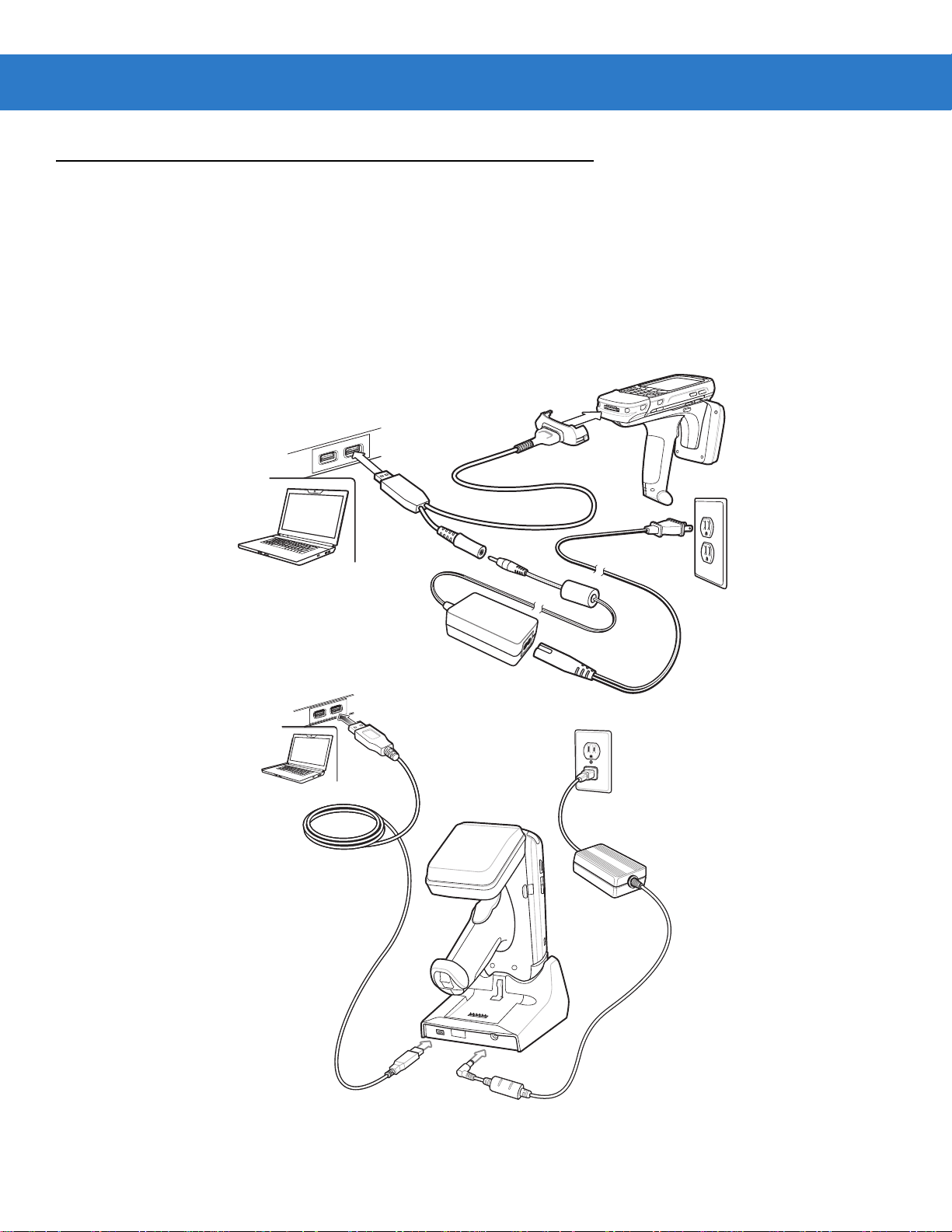
RFID スレッドの充電と通信
充電と通信
RFID スレッドを使用して MCXX を充電したり、USB 充電ケーブルまたはクレードルを介してホスト コンピュータと通信し
たりすることができます。また、周辺機器に接続することもできます。
充電および通信用 USB ケーブルの使用
MCXX が RFID スレッドに装着されているときに MCXX バッテリを充電したり、ホスト コンピュータと通信したりするには、
以下のような USB 充電ケーブル設定を使用します。
はじめに 1 - 7
図 1-7 充電と通信
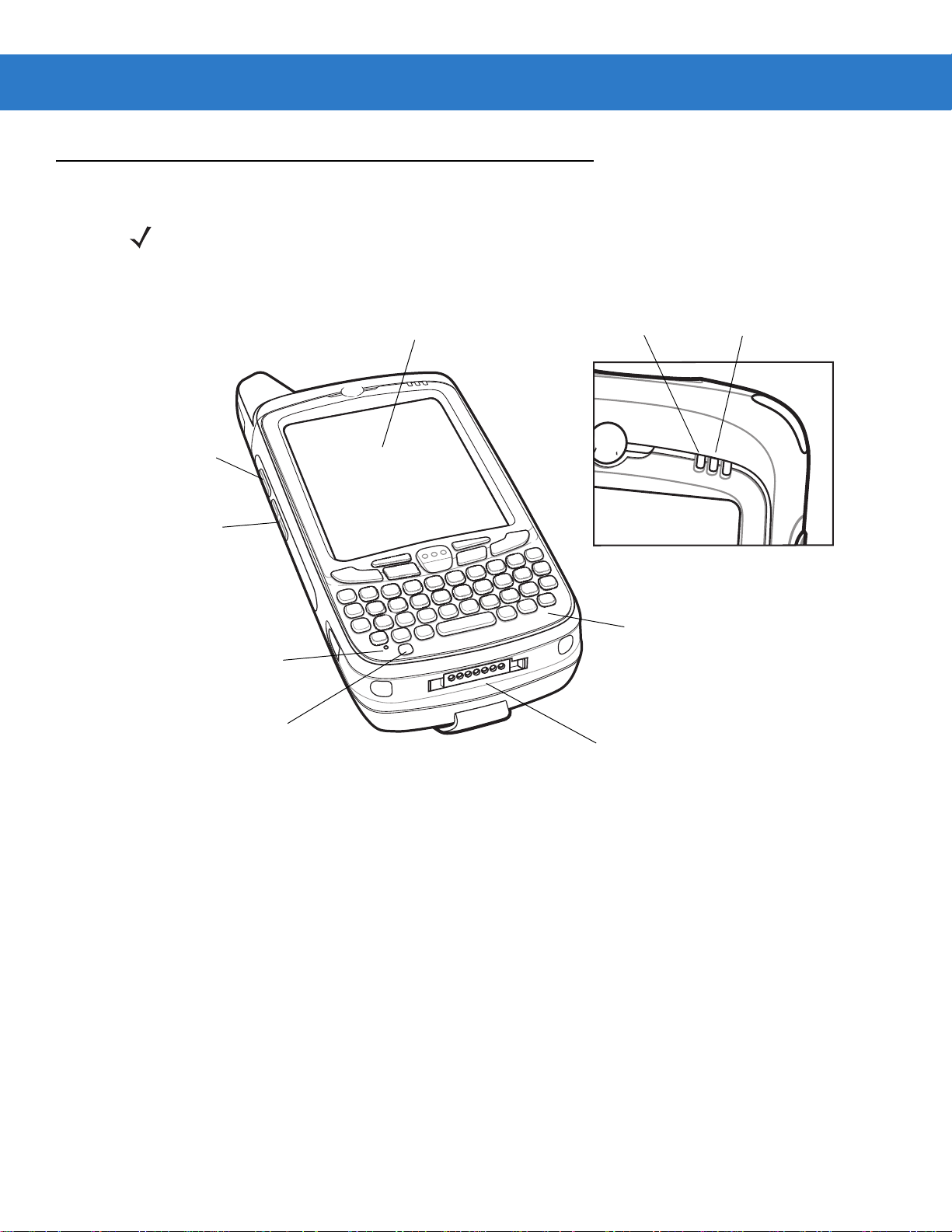
1 - 8 RFD5500 RFID スレッド ユーザー ガイド
スキャン / 読み
取り LED
充電 / バッテリ ス
テータス LED
スキャン / アク
ションボタン
キーパッド
( 図は英数字キーパッド )
電源ボタン
I/O コネクタ
音量アップ / 音量
ダウン ボタン
保護シート付きの
タッチ スクリーン
マイク
モバイル コンピュータの各部名称
注 このガイドで示しているイメージとスクリーンの図は、例として示しているものであり、実際のスクリーンと異なるこ
とがあります。
図 1-8 MCxx の正面図の例

はじめに 1 - 9
バッテリ
スピーカ
スキャナ ウィンドウ
スタイラス
バッテリ ラッチ
カメラ
スタイラス クリップ
カメラ フラッシュ
アクション ボタン
スキャン / アクション ボタン
ハンドストラップ
図 1-9 MCxx の背面図の例

1 - 10 RFD5500 RFID スレッド ユーザー ガイド
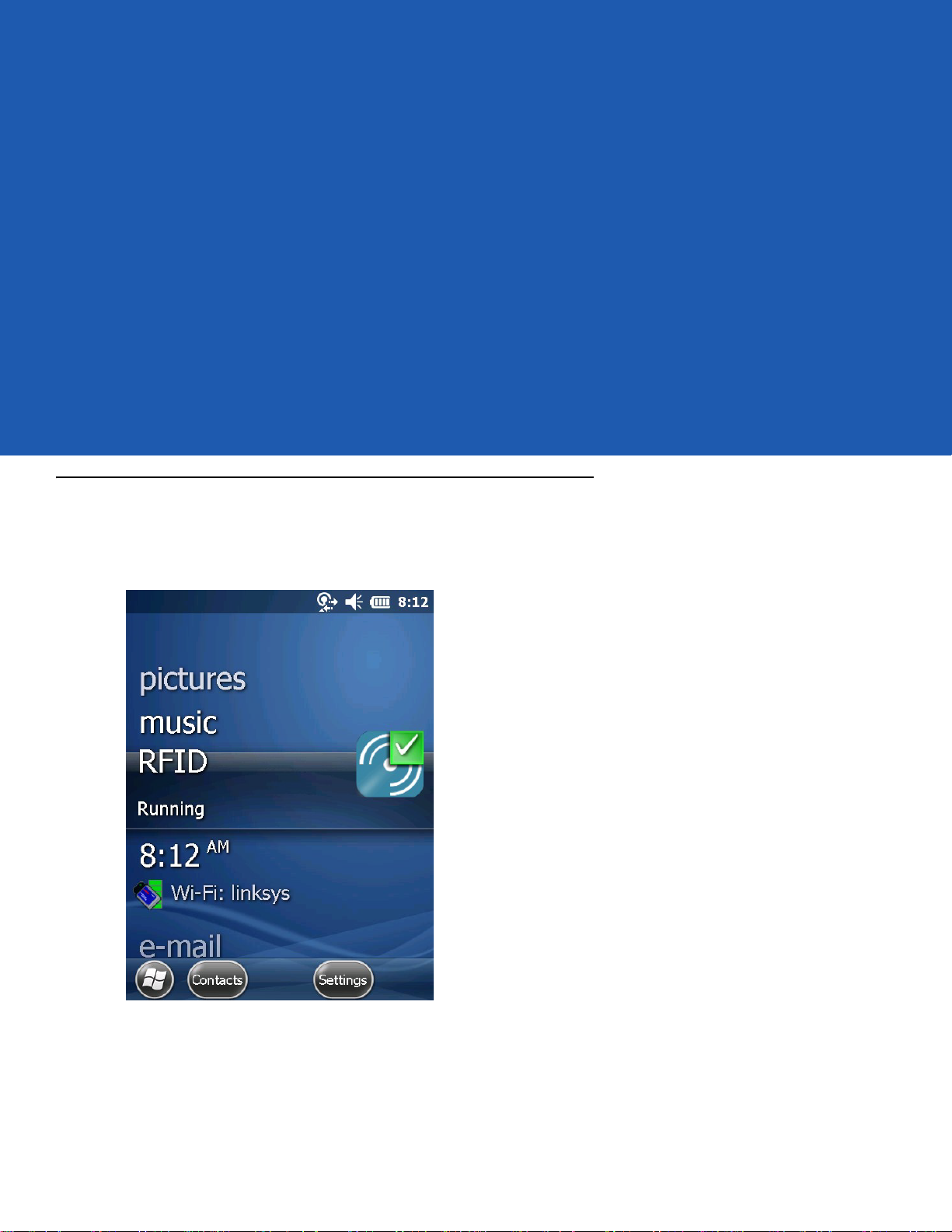
第 2 章 MobileRFID の機能
はじめに
MobileRFID は、モバイル コンピュータのバックグラウンドで実行される RFID サーバー アプリケーションです。下の図は、
[MobileRFID] (MobileRFID) アイコンが画面に表示されているところです。この章では、MobileRFID の使い方と設定方法につ
いて説明します。
図 2-1 メイン画面の [MobileRFID] (MobileRFID) アイコン
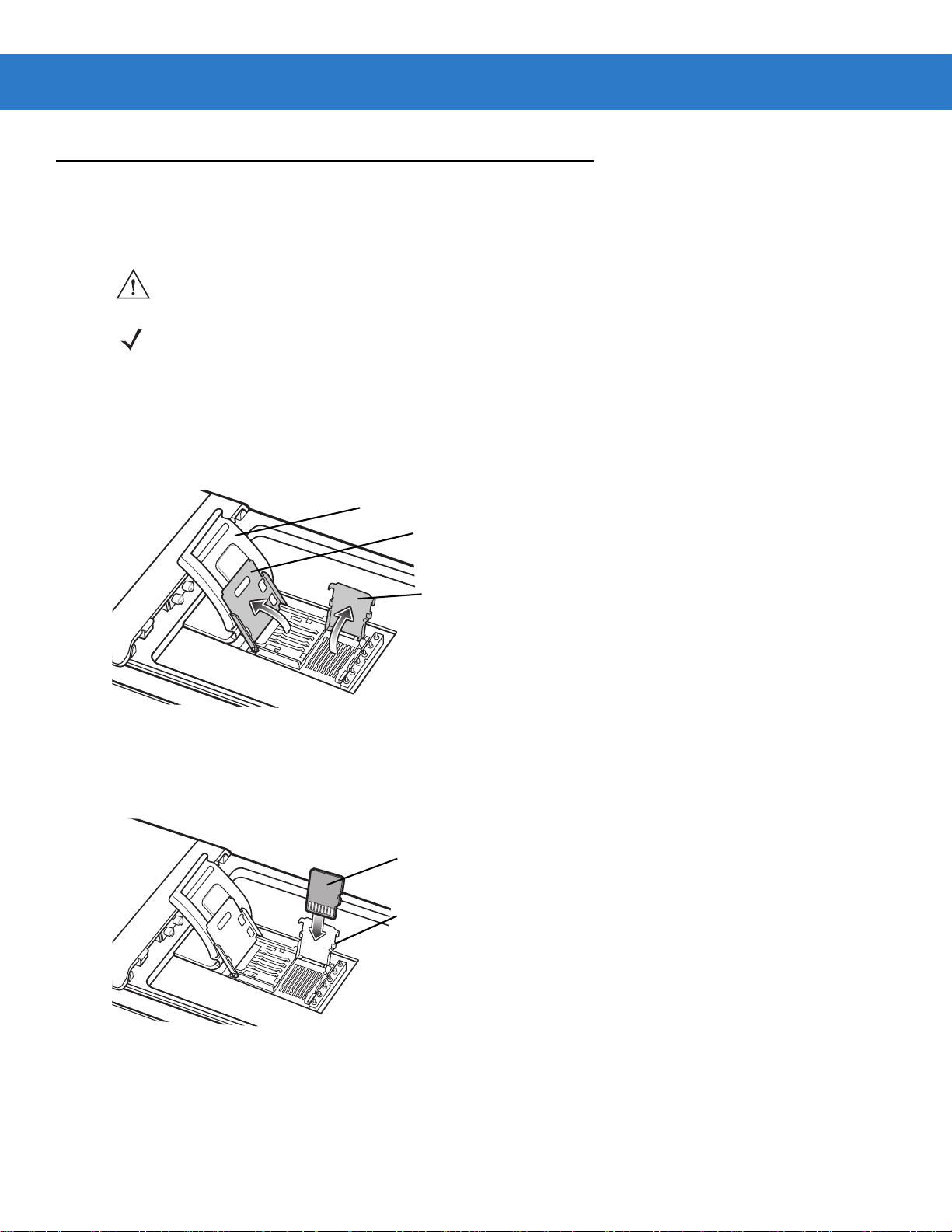
2 - 2 RFD5500 RFID スレッド ユーザー ガイド
ゴム製のアクセス ドア
microSD カード ホルダー ドア
SIM カード ホルダー ドア
microSD カード
固定タブ
microSD カードの取り付け
microSD カードを不揮発性のセカンダリ ストレージとして使用できます。スロットはバッテリ パックの下にあります。詳細
についてはカード付属のマニュアルを参照し、使用する際はメーカーの推奨事項に従ってください。
注意 SD カードを損傷しないよう、ESD に関する注意事項に従ってください。ESD に関する注意事項には、ESD マット上で
作業を実施することや作業者を適切に接地することなどが含まれます。
注 SIM カードの取り付け手順については、モバイル コンピュータのユーザー ガイドを参照してください。
microSD カードを取り付けるには、次の手順に従います。
1. ゴム製のアクセス ドアを持ち上げます。
2. SIM カード ホルダー ドアを上方にスライドさせてロックを解除します。
3. SIM カード ホルダー ドアを持ち上げます。
図 2-2 SIM スロット ホルダー ドアを持ち上げます。
4. microSD カード ホルダー ドアを持ち上げます。
5. microSD カードをカード ホルダ ドアに挿入して、ドアの両端にある固定タブの内側に入るようスライドさせます。
図 2-3 microSD カードをホルダーに挿入する
6. カード ホルダ ドアを閉じて、所定の位置にしっかり固定されるまで押し込みます。
7. SIM カード ホルダ ドアを閉じて、所定の位置に固定されるまでスライドさせて押し込みます。
8. ゴム製のアクセス ドアを閉じます。
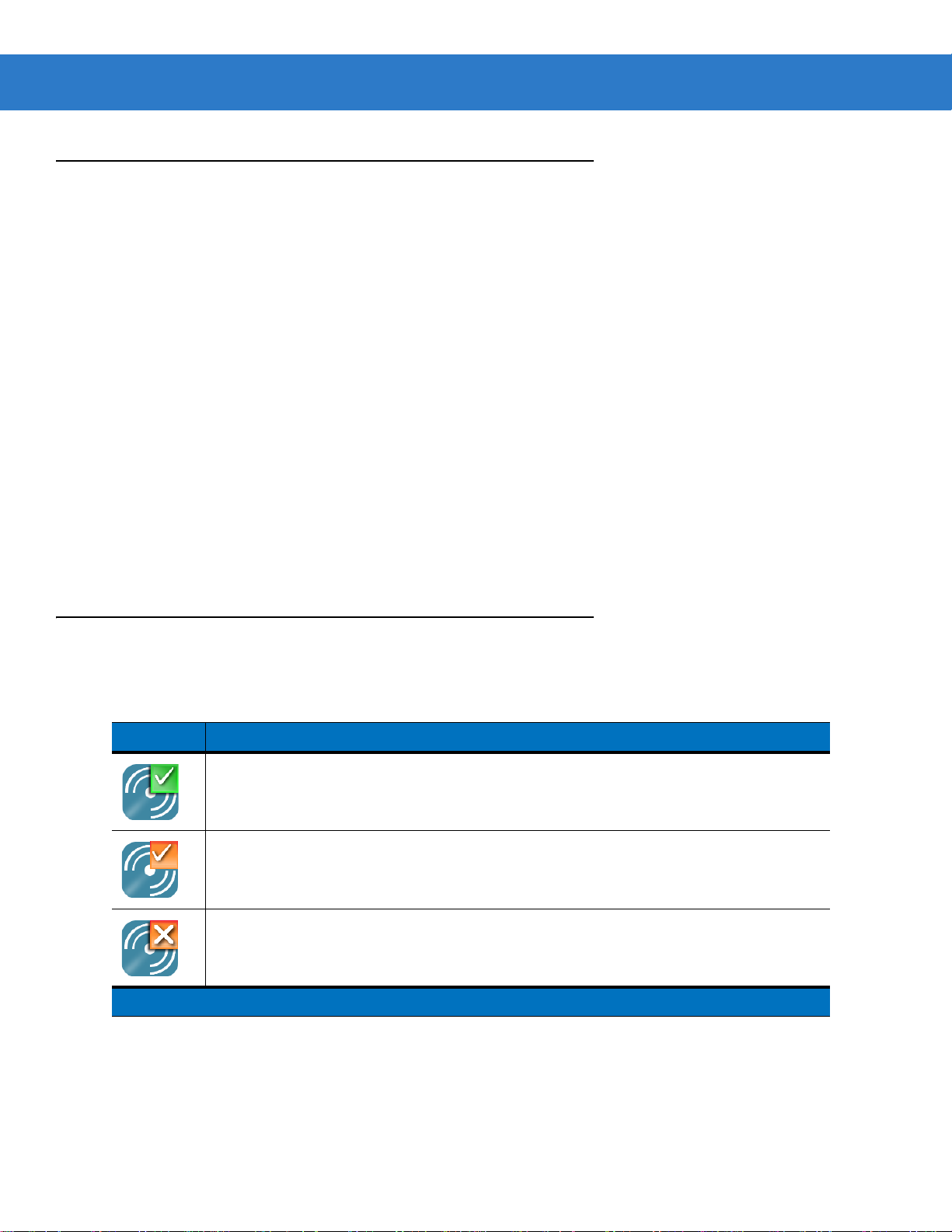
モバイル コンピュータで RFID を有効化する
モバイル コンピュータ (MCxx) で RFID を有効化するには、次の手順に従います。
1. Support Central の Web サイト (http://www.zebra.com/support) から MCRFIDInstall cab ファイルをダウンロードします。
2. ダウンロードしたファイルを次のいずれかのフォルダにコピーします。
•
使用するモバイル コンピュータの \Temp フォルダ
•
使用するモバイル コンピュータの \SD カード
3. モバイル コンピュータの画面を使用して、上の手順で選択したフォルダへ移動し、コピーした cab ファイルを起動します。
4. インストールが完了すると、モバイル コンピュータが再起動します。
5. モバイル コンピュータがオンラインの状態に戻ると、次の状態になります。
•
ホーム画面の [RFID] (RFID) アイコンが緑色である場合、モバイル コンピュータは RFID スレッドの無線モジュールに
接続されています。
•
ホーム画面の [RFID] (RFID) アイコンが点滅している場合、モバイル コンピュータは RFID スレッドの無線モジュール
への接続を試みています。
•
ホーム画面の [RFID] (RFID) アイコンに赤い X 印が付いている場合は、モバイル コンピュータが無線モジュールに接
続できないという意味です。RFID スレッドを接続してから、2-20 ページの図2-27 に示したとおりに RFID 接続プロ
セスを最初からやり直してください。
MobileRFID の機能 2 - 3
[MobileRFID] (MobileRFID) アイコン
[MobileRFID] (MobileRFID) アイコンを見ると、次の図のように RFID の無線の状態がわかります。
表 2-1 [MobileRFID] (MobileRFID) アイコン インジケータ
アイコン 意味
RFID は作動中。無線は ON。
RFID は作動中。無線は OFF。
RFID は停止している (「電波が見つからない」「バッテリが尽きた」「ユーザー インターフェース
から停止した」などの理由による )。

2 - 4 RFD5500 RFID スレッド ユーザー ガイド
MobileRFID メニュー
Windows のデフォルトのホーム画面として RFID を使用している場合は、[RFID] (RFID) アイコンをタップしてから [Settings]
( 設定 ) ボタンをタップしてください。
図 2-4 MobileRFID のホーム画面と設定画面
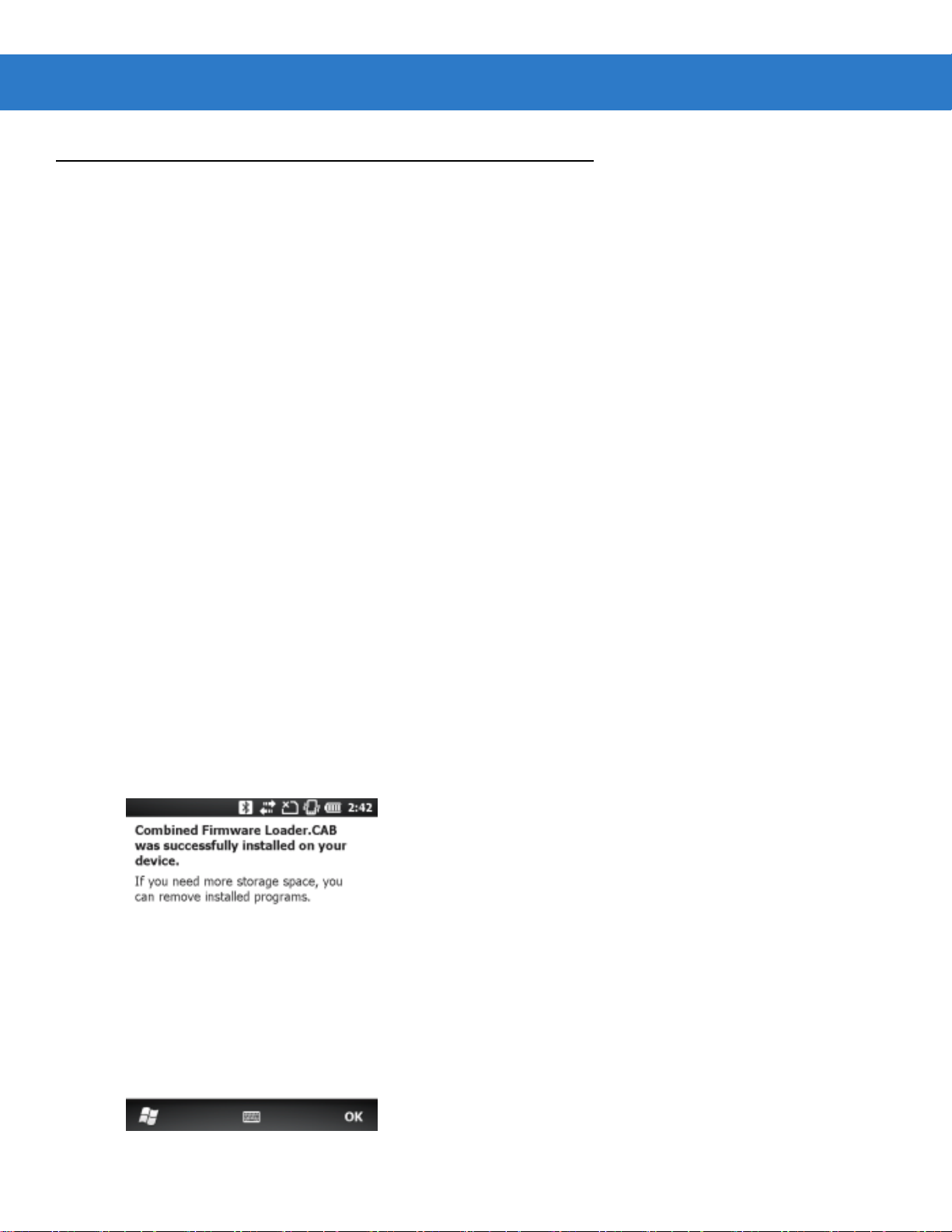
コンバインド ファームウェア ローダー
RFD5500 は、2 つの独立したプロセッサを搭載しています。制御用に 1 つ、無線用に 1 つです。どちらのプロセッサも、現
場でファームウェアをアップグレードすることができます。このアプリケーションを使用すると、どちらか一方または両方
のファームウェアを現場で最新の状態にできます。このアプリケーションは、コンバインド ファームウェア ファイル ( 拡張
子は .CFF) をロードして、その .CFF ファイルの中身を RFD5500 にロードするのに必要な手順を決定し実行します。
コンバインド ファームウェア ファイルの内容に応じて、次のような一連の手順が実行されて RFD5500 が更新されます。
•
新しい制御ファームウェアをロードする
•
無線の設定をアップデートする
•
新しい無線ファームウェアをロードする
各ステージはユーザー インタフェースに表示されます。その進捗状況も表示されます。
コンバインド ファームウェア ローダーのインストール
このアプリケーションは cab ファイルとして提供されます。コンバインド ファームウェア ローダーをインストールするに
は、、次の手順に従います。
1. ファームウェアの更新を実行するのに使用するモバイル コンピュータに、目的の cab ファイルをコピーします。
MobileRFID の機能 2 - 5
2. このアプリケーションをインストールするには、モバイル コンピュータのファイル エクスプローラを使用してその cab
ファイルのところまで移動し、その cab ファイルをタップします。
3. インストール先はデフォルトのままにします。[Install] ( インストール ) をタップするとインストールが最後まで進みます。
4. コンバインド ファームウェア ローダーがアプリケーションとして [Start] ( スタート) メニューに現れます。
コンバインド ファームウェア ローダー アプリケーション
このアプリケーションの cab ファイルと一緒に、RFD5500 の更新データを含んだコンバインド ファームウェア ファイル
(.CFF) も提供されます。このファイルは、どこかフォルダにコピーしてください ([My Documents] ( マイ ドキュメント ) フォ
ルダが簡単にアクセスできるのでお勧めです )。インストール先はデフォルトのままにしてください。 インストールが完了する
と確認のメッセージが表示されますので、コンバインド ファームウェア ローダーが正常にインストールされたことがわかり
ます。
図 2-5 コンバインド ファームウェア ローダーのインストール画面

2 - 6 RFD5500 RFID スレッド ユーザー ガイド
コンバインド ファームウェアを更新する準備
更新を確実に成功させるため、RFD5500 とそれに取り付けるモバイル コンピュータは、更新が終わるまでは充電状態にして
おいたほうがよいでしょう。更新の開始時には、モバイル コンピュータに充電中であるかどうかが確認されます。モバイル コン
ピュータが充電中でなかった場合は、モバイル コンピュータと RFD5500 の電池残量が確認されます。どちらかのバッテリ残
量が半分以下であった場合は、そのことを知らせるエラーが表示され、更新は開始されません。USB ActiveSync 接続をして
いる場合は外したほうがよいでしょう。
RFD5500 に更新が実行される前に、提供されたファイルが現在のハードウェアに対応しているかどうかが確認されます。対
応していなければ更新は開始されません。
正常に更新されない場合は、必要なコレクティブ アクションを講じてから更新をやり直してください。詳細については、
「2-9 ページの「コンバインド ファームウェアのトラブルシューティング」」のセクションを参照してください。
コンバインド ファームウェア ローダー アプリケーションを起動する
このアプリケーションを起動するには、[Start] ( スタート ) メニューの [Combined Firmware Loader] (コンバインド ファーム
ウェア ローダー ) アイコンをタップしてください。
図 2-6 コンバインド ファームウェア ローダーの起動画面
アクセサリの Com ポートが自動的に検出されて画面の一番上に表示されます。
アクセサリを更新するには、上の最初の画面の 2 番目のフィールドの横にある […] (…) ボタンをタップし、コンバインド
ファームウェア ファイル ( 拡張子は .CFF) を選択します。ファイルが選択されると、そのファイル名が表示されます。
